excel多表格数据汇总如何实现
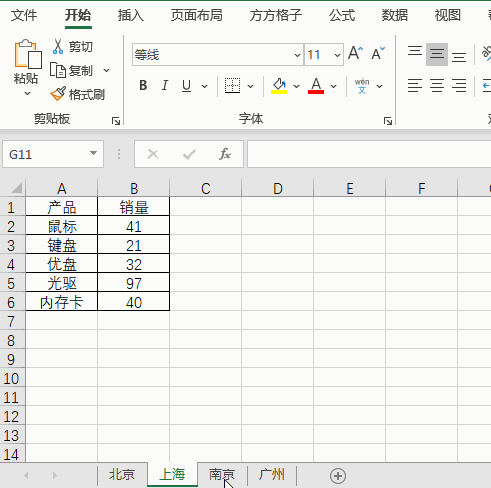
1.如下图是某公司1月份产品在四个销售点的销售情况,现在我们想要快速汇总该公司1月份产品总销售情况。
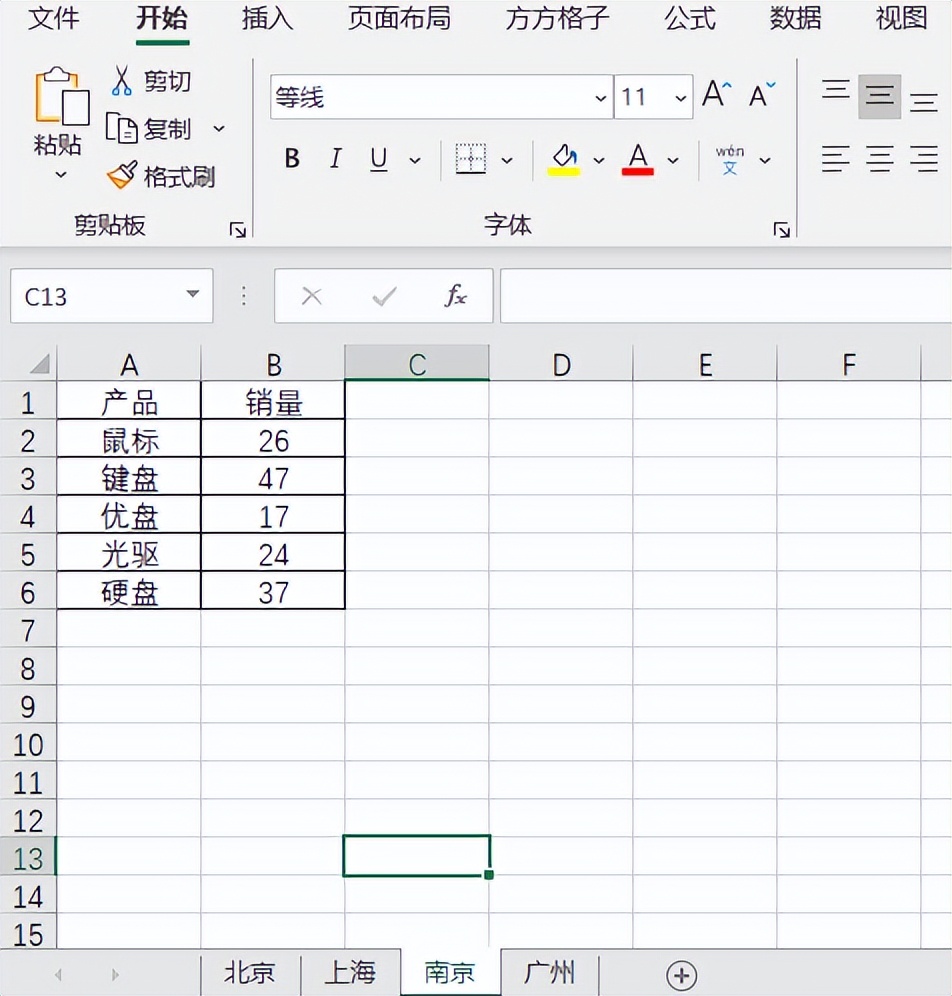
2.打开数据最多的工作表,然后全选表格区域
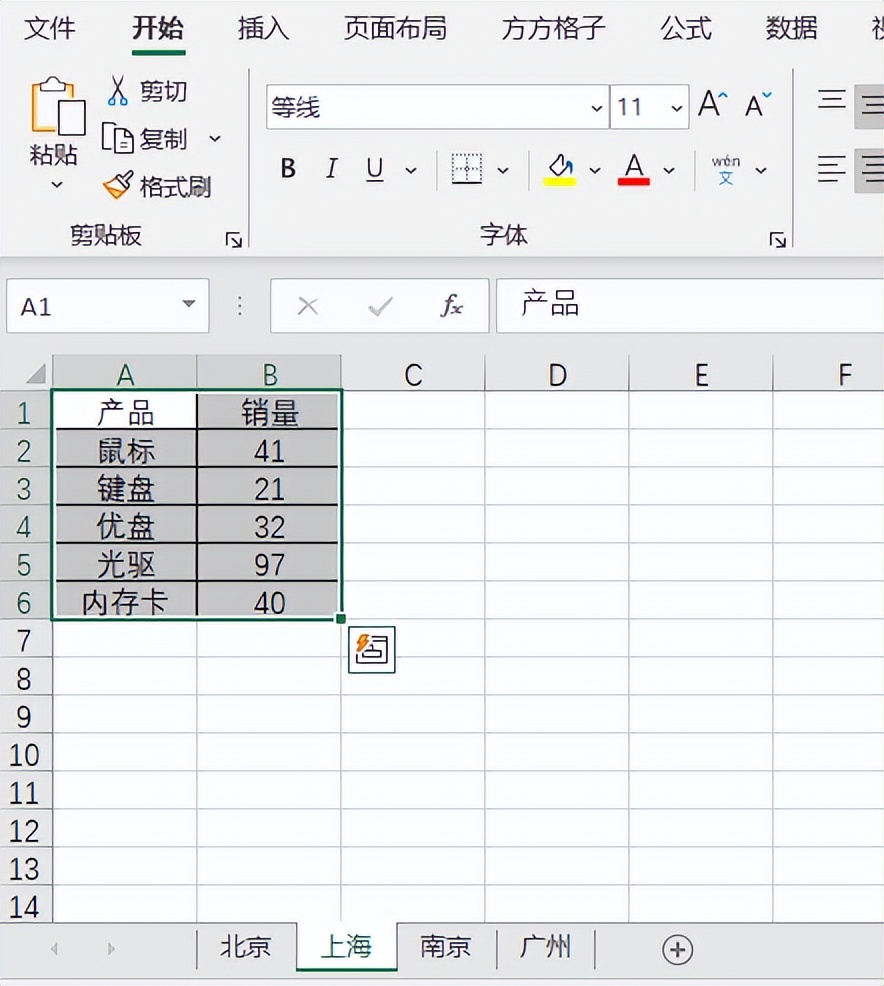
3.点击下图选项(Excel工具箱,百度即可了解详细的下载安装方法,本文这里不作详细叙述)
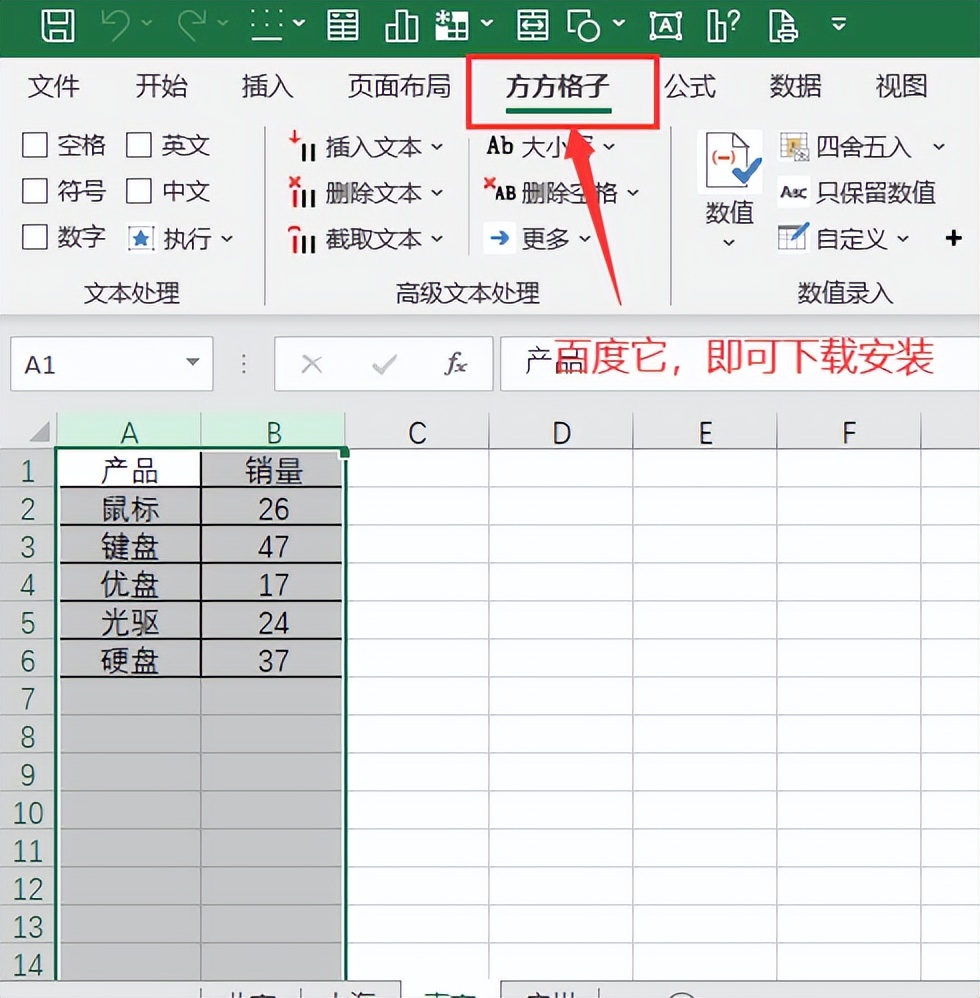
4.点击【汇总拆分】,选择【汇总多表】
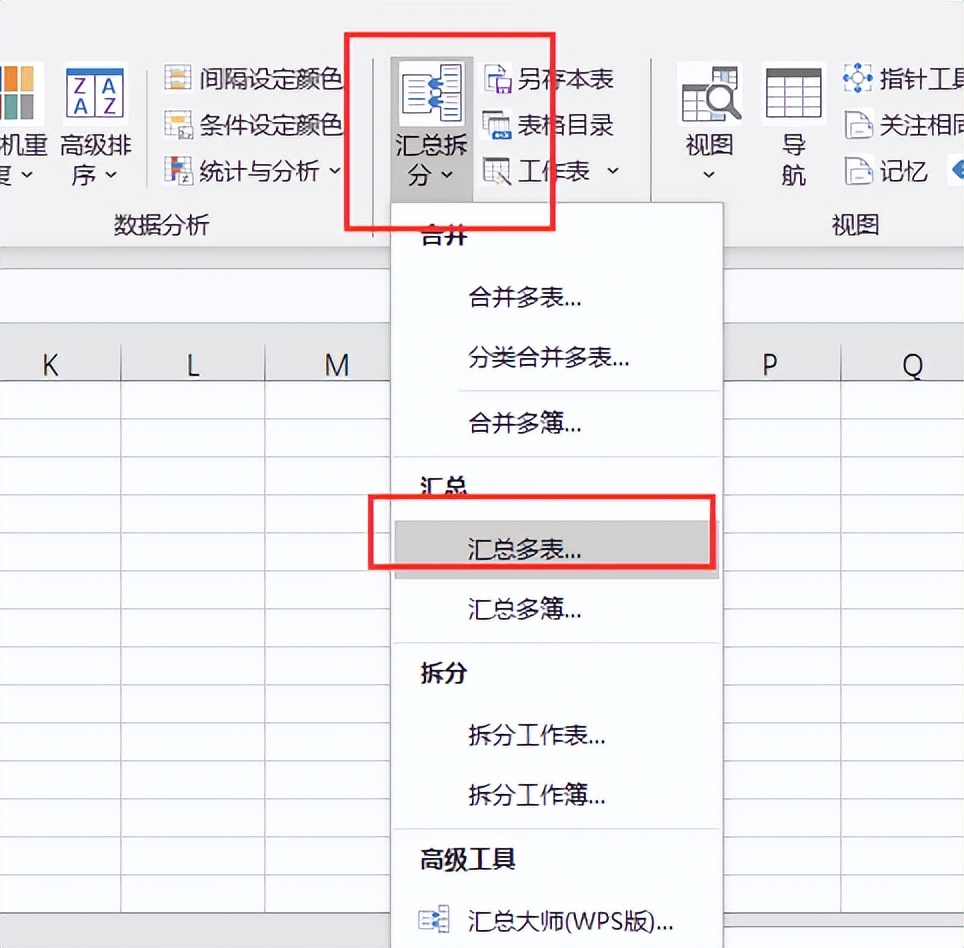
5.选择要汇总的工作表
6.在【区域样式】中选择【二维表】,然后点击【确定】即可完成。
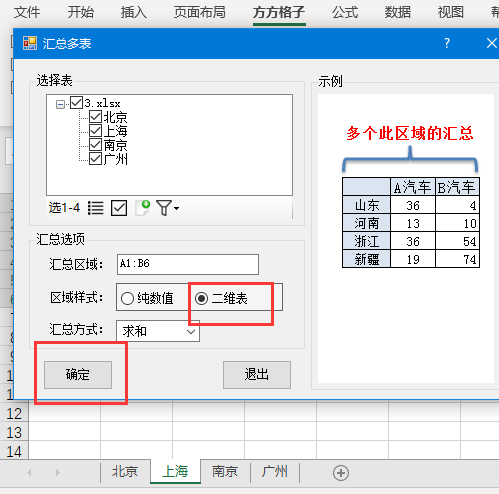
7.完成效果如下图
上一篇:零基础学EXCEL:菜单中的文件模块你只会保存和打印吗?
下一篇:没有了

 2022-06-11 18:14:39
2022-06-11 18:14:39




